Un cercapersone di terminale , o programma di paging, è un programma per computer utilizzato per visualizzare (ma non modificare) i contenuti di un file di testo spostandosi lungo il file una riga o una schermata alla volta. Alcuni, ma non tutti, i cercapersone consentono lo spostamento verso l'alto di un file. Un popolare cercapersone multipiattaforma è di più. More può spostarsi avanti e indietro nei file di testo ma non può tornare indietro nelle pipe. Less è un cercapersone più avanzato che consente lo spostamento avanti e indietro e contiene funzioni extra come la ricerca.
Alcuni programmi incorporano la propria funzione di paging, ad esempio la funzione di completamento delle schede di bash.
Esempi
- di più
- meno
- la maggior parte
- pag
nano --viewemacs -nw -e "(view-mode)"
In questo articolo discuteremo le differenze tra more, less e most in Linux
Panoramica
Durante la visualizzazione del contenuto dei file in Linux, potremmo beneficiare di alcune funzionalità interattive che ci aiutano. Potrebbe essere necessario visualizzare le statistiche di un file che stiamo visualizzando, contrassegnare una determinata riga per poi tornare su di essa o visualizzare il contenuto di un file durante l'aggiornamento.
In questo tutorial, analizzeremo brevemente l'utilizzo e le differenze di tre cercapersone terminali utilizzati in Linux.
I cercapersone terminali vengono utilizzati per visualizzare i file pagina per pagina e/o riga per riga. Ne esploreremo tre:più, meno, e la maggior parte. Tutti hanno caratteristiche simili come la visualizzazione di più file contemporaneamente, ma ognuno ha una caratteristica o un vantaggio di primo piano che potrebbe farci considerare di utilizzarlo.
Utilizzo
Possiamo utilizzare tutti gli strumenti passando uno o più nomi di file:
more unixcop1.txt unixcop2.txt unixcop3.txt
less unixcop1.txt unixcop2.txt unixcop3.txt
most unixcop1.txt unixcop2.txt unixcop3.txt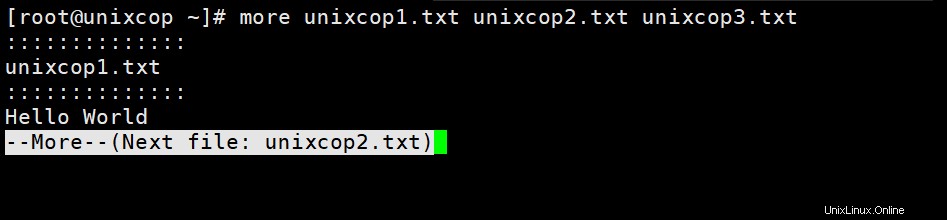
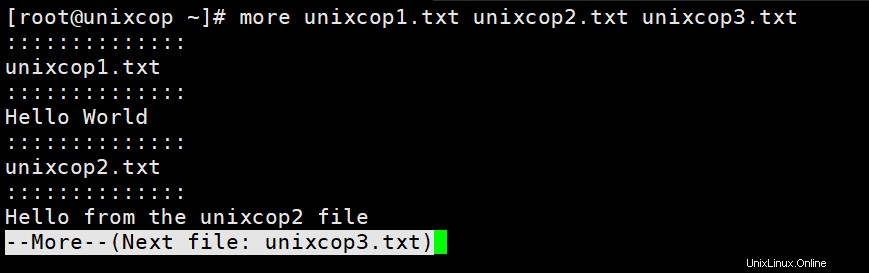
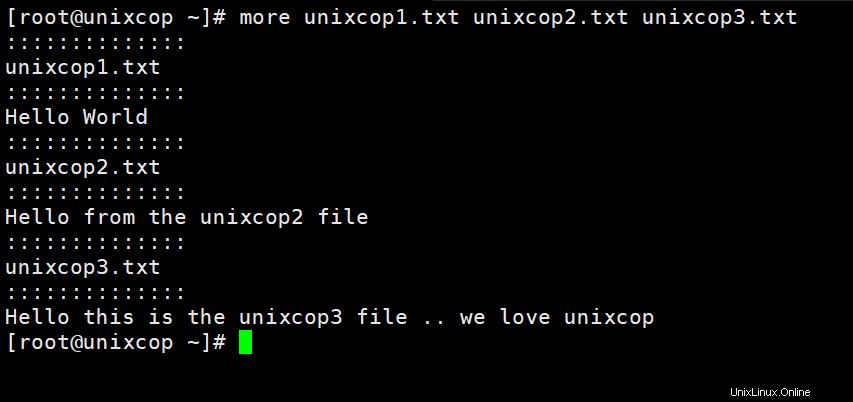
Per uscire da uno qualsiasi degli strumenti, possiamo premere q o ctrl+c .
Possiamo anche convogliare l'output di un altro comando come input:
history | less
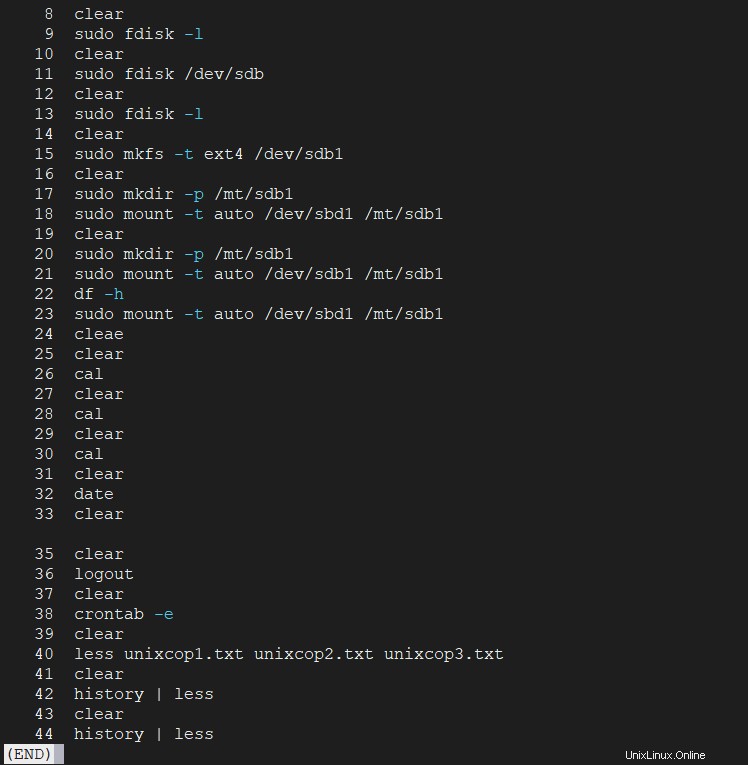
L'uscita:
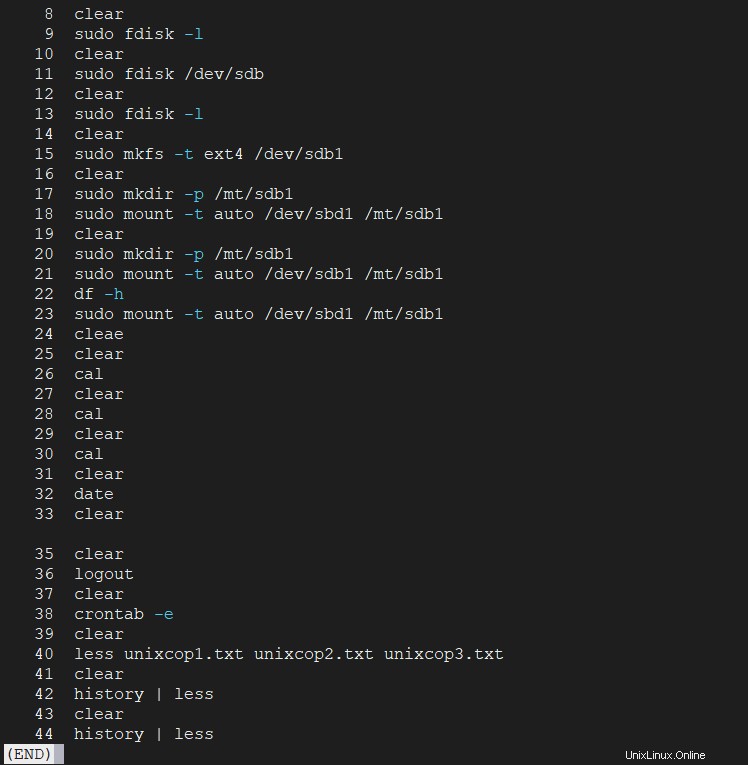
Disponibilità
Lo strumento more è disponibile sulla maggior parte dei sistemi operativi Linux e simili a Unix. less è anche ampiamente disponibile, ma alcune distribuzioni Alpine Linux non lo hanno installato per impostazione predefinita. D'altra parte, la maggior parte di solito non è installata per impostazione predefinita.
Possiamo installarne la maggior parte utilizzando un gestore di pacchetti. Ad esempio, su Ubuntu, possiamo installarlo usando:
apt install most1. di più
1.1. Utilizzo di altro
more è uno dei più vecchi cercapersone di terminale nell'ecosistema UNIX. In origine, più poteva scorrere solo verso il basso, ma ora possiamo usarlo per scorrere uno schermo intero alla volta e scorrere verso il basso di una riga o di uno schermo intero:
more unixcop.repo
Un esempio di output potrebbe essere:
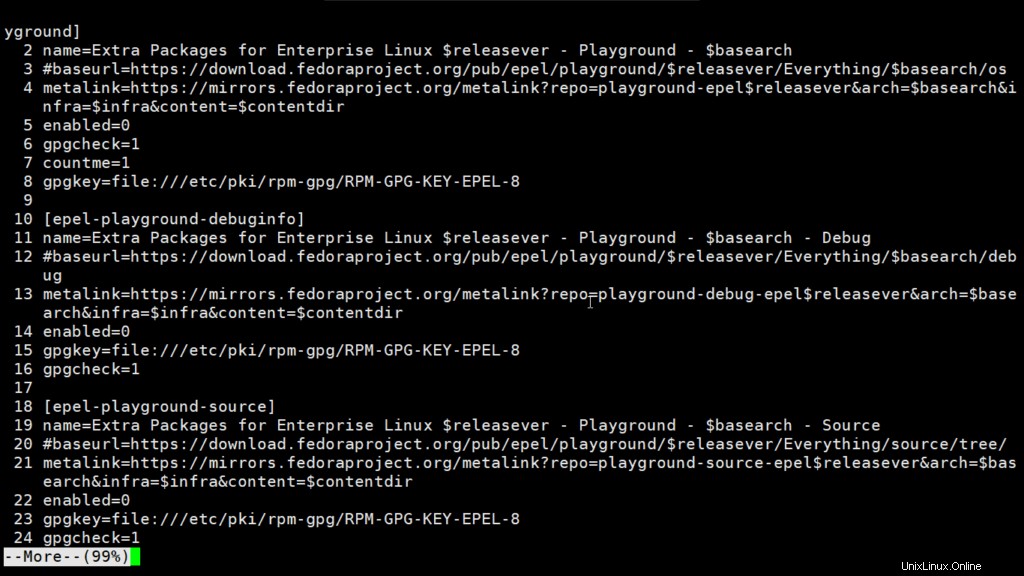
Sulla barra di stato, altro mostra la percentuale del file letto. Si chiude automaticamente quando raggiunge la fine del file senza dover premere un pulsante.
1.2. Comandi interattivi
di più ha molti comandi interattivi che possiamo invocare premendo i tasti:
- spazio – vai alla pagina successiva in base alle dimensioni del terminale
- b – torna indietro di una pagina
- entra – scorri verso il basso di una riga
- =– mostra il numero di riga corrente
- :v – avvia vi editor di testo nella riga corrente
2. meno
Uno dei motivi per cui è stato introdotto meno è stato quello di consentire il movimento all'indietro riga per riga. Ha molti comandi simili a vi comandi dell'editor di testo e supporta lo scorrimento orizzontale, il monitoraggio in tempo reale e altro ancora.
2.1. Supporto dei formati di file
meno supporta diversi formati di file. Ad esempio, se proviamo a leggere un png , jpeg, o jpg file con altro , stamperebbe semplicemente i suoi dati binari, mentre meno stamperebbe i suoi metadati:
less picture.jpg
picture.jpg JPG 743x533 743x533+0+0 8-bit sRGB 45.6KB
meno supporta altri formati di file come jar, war, zip, pdf, tar.gz, gif, png, tiff, tif, erar.
2.2. Marcatura
Durante la lettura di un file di grandi dimensioni, potremmo voler impostare dei segnalibri in determinate posizioni per potervi tornare.
Con meno, possiamo contrassegnare una determinata linea premendo m seguito da un altro carattere, ad esempio A . Possiamo contrassegnare un'altra riga premendo m seguito da un altro carattere come B . Quindi, dopo aver spostato altrove il file, possiamo tornare alle righe contrassegnate premendo il tasto apostrofo (' ) seguito dal carattere che abbiamo usato per contrassegnare.
In questo esempio, possiamo passare da un segnalibro all'altro digitando ' A e ' B .
2.3. Monitoraggio
Diciamo che vogliamo guardare il contenuto di un file di registro mentre viene aggiornato, ma non vogliamo doverlo rieseguire meno su di esso ancora e ancora. Possiamo passare alla visualizzazione del contenuto di aggiornamento del file premendo Maiusc+F tasti, oppure eseguendo il comando con l'aggiunta di +F bandiera:
less +F /var/log/syslog3. la maggior parte
La maggior parte ci consente di visualizzare più file contemporaneamente e di passare da uno all'altro. È molto utile per visualizzare set di dati di grandi dimensioni perché la maggior parte non avvolge le righe che hanno più caratteri della pagina del terminale. Invece, li tronca e offre lo scorrimento orizzontale colonna per colonna.
3.1. Finestre multiple
Possiamo visualizzare più file e passare da uno all'altro passando i file come argomenti alla maggior parte :
most text.txt file.txt
-- MOST: text.txt (18,4) 5%
Per impostazione predefinita, durante la lettura di un file, la barra di stato mostra il nome del file, la percentuale che abbiamo visualizzato finora, il numero di riga corrente e la posizione corrente in orizzontale poiché possiamo scorrere a sinistra ea destra premendo i tasti sinistro e destro.
Possiamo passare da un file all'altro premendo :n. Quindi, possiamo usare i tasti freccia su/giù per cambiare i nomi dei file e premere invio per passare al file selezionato:
-- MOST: text.txt (18,4) 5%
Next File (1): file.txtPotremmo anche voler leggere un file in modalità binaria e un altro file in modalità non binaria. la maggior parte ci consente di visualizzare file diversi in modalità diverse. Ad esempio, possiamo alternare le opzioni durante la visualizzazione di un file premendo : seguito da o , quindi possiamo attivare la modalità binaria premendo b .
Confronto tra gli strumenti
Se desideriamo un semplice cercapersone di terminale ampiamente disponibile, sceglieremo altro.
Ma, se vogliamo usare vi i comandi dell'editor di testo e preferisci uno strumento che abbia uno scorrimento più sofisticato sia in orizzontale che in verticale, quindi meno è una buona opzione.
di più e meno avere la possibilità di visualizzare più file contemporaneamente. di più ci consente di visualizzarli come un unico file separato da righe e meno ci permette di passare da uno all'altro. Tuttavia, entrambi di più e meno visualizzare tutti i file aperti con le stesse opzioni.
Infine, se vogliamo aprire più file con opzioni diverse o visualizzare più informazioni sulla barra di stato durante la visualizzazione di un file, allora la maggior parte è una buona scelta, ma potrebbe richiedere l'installazione nel nostro ambiente Linux.
Conclusione
In questo articolo, abbiamo appreso le caratteristiche dei più comuni cercapersone per terminali Linux:altro , meno e la maggior parte .
Quindi abbiamo esaminato le differenze tra gli strumenti e come scegliere tra di loro.